Comment activer le Bureau à distance sur Windows 10/11 Home
- HelpWire
- →
- Blog
- →
- Definitive Guide to using Microsoft Remote Desktop
- →
- Remote Desktop for Windows 10/11 Home
Les versions Pro et Enterprise de Windows 10/11 prennent en charge le protocole Remote Desktop Protocol (RDP) à la fois comme client et comme hôte.
Mais Windows 10/11 Home ne peut agir que comme client pour se connecter à des bureaux distants fonctionnant sur d’autres machines Pro ou Enterprise, et non comme hôte pour des connexions RDP entrantes.
Des outils tels que RDP Wrapper peuvent aider à contourner cette limitation, mais comportent des risques de sécurité. Cela peut également cesser de fonctionner après des mises à jour logicielles.
Donc, si vous recherchez une solution de contournement avec RDP Wrapper et souhaitez connaître les risques, poursuivez votre lecture. Mais si vous voulez éviter les risques de sécurité et les violations de la politique de Microsoft tout en effectuant un accès à distance sur la version Windows Home, vous pouvez utiliser une solution alternative – HelpWire.
Windows 10\11 Home RDP : Limitations
Le protocole Remote Desktop (RDP) fonctionne avec un client et un serveur.
- – Serveur RDP : Aussi appelé l’hôte ou l’ordinateur auquel on peut accéder à distance. Le serveur RDP exécute les applications et fournit une interface de bureau pour les opérations.
- – Client RDP: Aussi appelé le client ou l’ordinateur qui initie la connexion à distance et tente de se connecter à l’ordinateur distant. Le client RDP contrôle l’ordinateur hôte.
Par défaut, la fonctionnalité Serveur RDP est désactivée sous Windows 10/11 Home. Cela vous empêche de vous connecter à ces systèmes via le Bureau à distance intégré de Microsoft. Les utilisateurs, comme les utilisateurs de home lab ou les télétravailleurs, qui souhaitent un accès à distance à Windows 11 Home peuvent trouver cette limitation gênante.
Cela dit, les éléments de base RDP ne sont pas complètement supprimés de Windows Home. Microsoft a conservé le service RDP (termsrv.dll), mais il ne peut pas accepter de connexions à distance entrantes. Cela signifie que Windows Home peut agir comme client, mais pas comme hôte.
Les utilisateurs qui ont besoin de la fonctionnalité hôte sur Windows Home utilisent des solutions de contournement, telles que RDP Wrapper. Cet outil utilise une couche de configuration ou une DLL personnalisée sans modifier les fichiers ni vous obliger à passer à Windows Pro.
Comment configurer le Bureau à distance sur Windows Home
Si vous cherchez à comprendre comment configurer le bureau à distance sur Windows 10 Home ou 11 afin d’accepter des connexions RDP, vous pouvez utiliser RDP Wrapper, ce qui peut s’avérer risqué.
RDP Wrapper : raccourci connu mais risqué
L’outil open-source, RDP Wrapper, est un utilitaire que vous pouvez utiliser pour configurer des connexions à distance sur votre ordinateur équipé de l’édition Windows Home. Cependant, Microsoft ne l’autorise officiellement que si vous utilisez une version supérieure, comme Windows Pro ou Enterprise.
La façon dont RDP Wrapper fonctionne est en créant une « enveloppe » autour des composants existants. Cela vous permet de transformer Windows Home en hôte acceptant les connexions bureau à distance entrantes, sans devoir modifier les fichiers système. Les utilisateurs ayant besoin d’un accès à distance sur leur ordinateur Windows Home trouvent cela plutôt pratique, ainsi qu’économique, car ils n’ont pas à payer pour passer à une version supérieure.
Consultez ce fil Reddit qui recueille des retours d’expérience avec cette solution de contournement.
« J’ai utilisé ce programme appelé RDPWrapper qui me permet essentiellement de me connecter… sans forcer les utilisateurs actifs à se déconnecter. »
— Reddit /r/sysadmin« Je viens de l’installer aujourd’hui sur Win10 2004… Je l’ai simplement lancé et ça a fonctionné. »
—Reddit /r/selfhosted
Inutile de le préciser : aucune technologie n’est parfaite. RDP Wrapper présente des limitations en termes de sécurité et de fonctionnalités.
RDP Wrapper est maintenu par sa communauté de développeurs et n’est pas officiellement reconnu par Microsoft. Les utilisateurs signalent qu’il cesse souvent de fonctionner après les mises à jour et déclenche des alertes antivirales. Son utilisation (notamment en entreprise) pourrait introduire des risques de sécurité ou des problèmes de conformité.
Voyons quelques risques et limitations liés à l’utilisation de RDP Wrapper dans le chapitre suivant.
RDP Wrapper : risques et limites de l’accès Bureau à distance
RDP Wrapper est populaire et permet aux utilisateurs d’accéder au bureau à distance directement depuis leur édition Windows Home. Mais cela ne respecte pas les conditions de licence de Microsoft. De plus, cet outil maintenu par la communauté peut cesser de fonctionner de manière inattendue et introduire des risques de sécurité et de conformité. Ce n’est pas idéal dans les environnements professionnels, notamment ceux fortement réglementés.
1. Porte dérobée cachée
RDP Wrapper utilise un fichier personnalisé rdpwrap.dll pour s’injecter dans la pile RDP de Windows, au lieu de modifier les fichiers système. Ce faisant, l’outil contourne les restrictions de licence Microsoft afin que les utilisateurs puissent recevoir des connexions bureau à distance sur l’édition Windows Home.
Mais lors de la connexion RDP Windows 11 Home, votre ordinateur pourrait être exposé à de nouvelles vulnérabilités si RDP Wrapper n’est pas configuré correctement ou mis à jour régulièrement. Si les pirates détectent ces failles avant vous, ils peuvent les exploiter pour accéder à vos systèmes et fichiers.
« RDP Wrapper ajoute une faiblesse au système… ouvre une porte d’entrée aux pirates potentiels… laisser le système d’exploitation Windows dans un état plus vulnérable est une invitation aux acteurs malveillants à attaquer. »
— NComputing
De plus, de nombreux éditeurs de sécurité le signalent comme malware ou riskware parce qu’il n’est pas officiel.
« J’installe RDP Wrapper sur ma machine, et l’antivirus le supprime… j’ai ajouté des exclusions… il continue de le supprimer. »
— ESET Forums
Les préoccupations de sécurité liées à l’utilisation de RDP Wrapper sont bien réelles pour de nombreux utilisateurs. Cela est fréquemment discuté sur de nombreux forums et communautés en ligne, comme Security Stack Exchange. Les utilisateurs ont évoqué que l’utilisation de RDP Wrapper avec des correctifs inadaptés et des versions obsolètes entraîne des vulnérabilités en plus de celles posées par RDP.
2. Instabilité après les mises à jour
Parce que RDP Wrapper dépend d’adresses mémoire système et d’appels, les mises à jour Windows le font souvent cesser de fonctionner. Les utilisateurs signalent des dysfonctionnements fréquents :
« RDP Wrapper ne fonctionne pas encore avec Creators Update »
— Reddit /r/Windows10« RDP Wrapper ne fonctionne pas, erreur 126 »
— Reddit /r/BeeSwarmSimulator« Je n’arrive pas à faire fonctionner RDP Wrapper. »
— Reddit /r/WindowsHelp
Cela oblige les utilisateurs à chercher des correctifs sur GitHub et à effectuer une maintenance constante. Ce n’est pas fiable pour un usage en production et inadapté pour les utilisateurs non techniques.
3. Violation des conditions d’utilisation de Microsoft
RDP Wrapper permet les connexions hôtes sur Windows Home, ce que Microsoft restreint. Cela viole les conditions de licence et peut poser des problèmes de conformité, surtout en entreprise.
« RDP Wrapper est à la fois illégal et dangereux à utiliser. »
— ESET Forum
Microsoft n’a pas encore sévi, mais les utilisateurs professionnels risquent des sanctions et des atteintes à leur réputation si cela devait arriver.
4. Besoin de compétences techniques
RDP Wrapper n’est pas plug-and-play. Les utilisateurs non techniques peuvent faire face à des messages d’erreur obscurs comme « Etat de l’écouteur : non pris en charge ». Même les utilisateurs expérimentés doivent fouiller dans les discussions GitHub, les wikis et les fichiers de configuration pour le maintenir opérationnel. La maintenance est constante, surtout après les mises à jour Windows.
« Frustré par Remote Desktop sur Windows 10 Home (à vos risques et périls) »
— Reddit /r/Windows10
5. Dangereux pour les utilisateurs inexpérimentés/non techniques
Sans configuration appropriée, des ports RDP exposés ou une authentification faible peuvent offrir une porte d’entrée facile aux attaquants. Certains malwares installent même RDP Wrapper en silence, fournissant ainsi un accès de type backdoor aux attaquants.
« RDP Wrapper peut être dangereux s’il apparaît sur votre système à votre insu. »
— Reddit /r/antivirus
Le fait qu’il soit utilisé à la fois par des utilisateurs légitimes et des hackers souligne le risque, tout particulièrement pour les utilisateurs inexpérimentés.
Comment activer RDP Wrapper sur Windows Home
Si vous souhaitez comprendre comment activer le bureau à distance sur Windows 10 Home (ou 11 Home), suivez ces étapes :
-
Étape 1 : Téléchargez RDP Wrapper
• Rendez-vous sur le projet RDP Wrapper sur GitHub :
🔗 https://github.com/stascorp/rdpwrap/releases• Sous Releases, localisez le dernier fichier .zip et téléchargez-le.
• Une fois téléchargé sur votre ordinateur, extrayez l’archive dans un dossier.
-
Étape 2 : Installer l’outil RDP Wrapper
• Faites un clic droit sur
install.bat. Sélectionnez l’option Exécuter en tant qu’administrateur.• Cela va lancer le processus d’installation. Une fois terminé, la DLL principale (
rdpwrap.dll) ainsi que les fichiers nécessaires seront installés sur votre système. -
Étape 3 : Mettez à jour
rdpwrap.iniVous devez maintenant mettre à jour le fichier de configuration (
rdpwrap.dll) pour prendre en charge la dernière version de Windows. Suivez ces étapes :• Ouvrez le dépôt
.inimis à jour sur GitHub :
🔗 https://github.com/sebaxakerhtc/rdpwrap.ini• Cliquez sur rdpwrap.ini > Raw. Sauvegardez ce fichier.
Depuis le dossier d’installation de RDP Wrapper, remplacez le précédent rdpwrap.ini :
pgsql
CopyEditC:\Program Files\RDP Wrapper\(ou
C:\Program Files (x86)\RDP Wrapper\selon votre système) -
Étape 4 : Vérifier l’installation de RDP Wrapper
• Depuis le même dossier, exécutez
RDPConf.exe.• Tous les statuts doivent être en vert :
Wrapper : Installé
Service : En cours d’exécution
Listener : À l’écoute
Prise en charge : OuiSi ‘Prise en charge’ affiche Non, rechargez le fichier .ini mis à jour. Sinon, vérifiez la version de votre Windows dans les issues GitHub.
-
Étape 5 : Essayez de vous connecter depuis un autre ordinateur
• Appuyez sur
Win + R. Tapezmstsc. Appuyez sur Entrée. Faites cela sur un autre ordinateur Windows.• Saisissez l’adresse IP ou le nom de l’ordinateur principal.
• Sur l’ordinateur distant, connectez-vous avec votre nom d’utilisateur et votre mot de passe.
Windows 10/11 peut toujours afficher RDP comme indisponible même après l’installation de RDP Wrapper. Mais vous pouvez toujours accepter les connexions à distance depuis votre édition Windows Home avec cette méthode. Nos tests le confirment.
Alternative au Bureau à distance pour Windows Home
Comme vous vous en souvenez peut-être, l’utilisation de RDP Wrapper permet l’accès à distance sur Windows Home. Mais de nombreux utilisateurs ont rencontré des problèmes de fonctionnement et des risques de sécurité avec cette solution de contournement. Elle peut également violer les conditions d’utilisation de Microsoft et soulever des problèmes de conformité.
Pour éviter cela, vous pouvez utiliser des outils tiers, tels que HelpWire.
HelpWire est une solution gratuite de bureau à distance qui permet d’activer la fonctionnalité d’accès à distance sur votre ordinateur fonctionnant sous Windows Home. C’est un outil facile à utiliser qui offre une sécurité et de nombreuses fonctionnalités d’assistance à distance, sans violer les conditions d’utilisation de Microsoft. HelpWire fournit un accès à distance chiffré pour Windows 10/11 Home, évitant ainsi la nécessité de modifier les fichiers système. De cette façon, il s’agit d’une alternative plus sûre et plus pratique à RDP Wrapper pour les connexions à distance.
HelpWire en un coup d'œil
-
Gratuit pour une utilisation personnelle et commerciale
-
Authentification sécurisée
-
Chiffrement de niveau entreprise
-
Partagez l’URL pour démarrer une session à distance
-
Aucune modification du pare-feu
Activer le Bureau à distance sur Windows 10/11 Home à l'aide de HelpWire
-
Depuis votre compte HelpWire, choisissez «Ajouter un nouveau client .
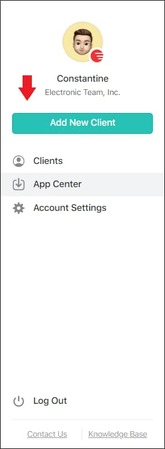
-
Il générera automatiquement un lien de connexion à distance. Partagez ce lien avec le client. L’utilisateur du côté client utilisera ce lien pour télécharger l’application HelpWire Client sur l’ordinateur du client.
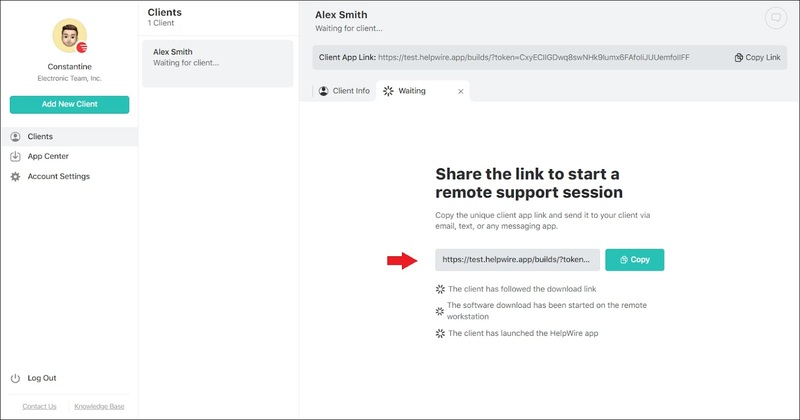
-
Attendez qu’ils téléchargent et installent le client HelpWire. Une fois cela fait, ils peuvent ouvrir l’application HelpWire, tandis que vous pouvez envoyer une demande de connexion à distance pour accéder à l’ordinateur client.
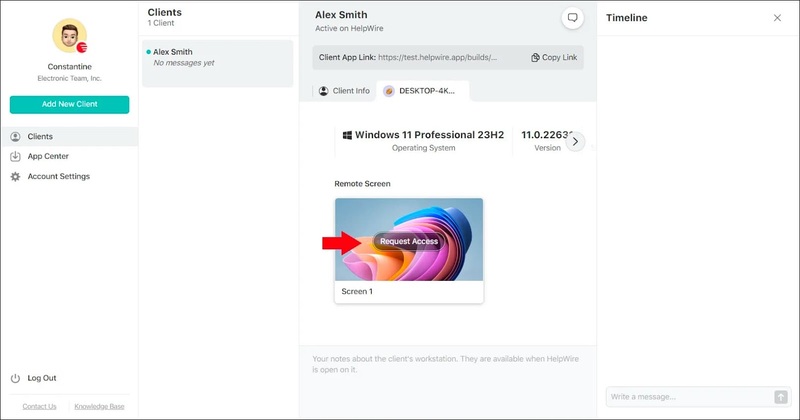
-
Une fois que vous avez obtenu l’autorisation du client, établissez une connexion directe avec le système du client en cliquant sur ‘Connecter’.
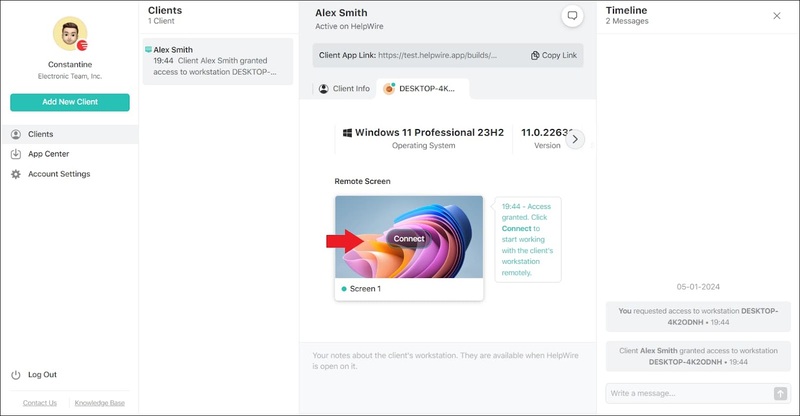
RDP Wrapper vs HelpWire
Comparons RDP Wrapper et HelpWire selon différents paramètres.
| Paramètre | RDP Wrapper | HelpWire |
|---|---|---|
| Installation | Complexe, nécessite un entretien régulier et une installation manuelle | Très facile, sans configuration manuelle |
| Sécurité | Des risques et vulnérabilités de sécurité peuvent apparaître après les mises à jour de Windows | Sécurité de connexion renforcée avec chiffrement de bout en bout |
| Fonctionnalité | Les mises à jour majeures de Windows peuvent casser la fonctionnalité ou la stabilité | Outil basé sur le cloud, offrant une fonctionnalité constante. Aucun effet après les mises à jour. |
| Compatibilité Plateforme | Limitée | Support multiplateforme (Windows, macOS et Linux) |
| Gratuit | Oui | Oui |
| Mises à jour | Nécessite des correctifs manuels après les mises à jour | Mises à jour automatiques |
Derniers mots
RDP Wrapper est un outil populaire permettant d’activer les connexions au Bureau à distance sur l’édition familiale de Windows. Cependant, il présente de nombreuses limites, telles qu’une instabilité fonctionnelle après les mises à jour Windows, des risques de sécurité et des violations de licences Microsoft.
Si vous recherchez une solution plus sécurisée et stable sans enfreindre les conditions de Microsoft, HelpWire est la meilleure option. Ce logiciel gratuit basé sur le cloud fournit un accès à distance fiable et des mises à jour automatiques sans les inconvénients d’une installation ou d’une maintenance manuelle.
Que vous soyez un utilisateur professionnel ou domestique, vous pouvez bénéficier du puissant logiciel de bureau à distance HelpWire qui prend en charge les principales plateformes et est facile à configurer et à utiliser.